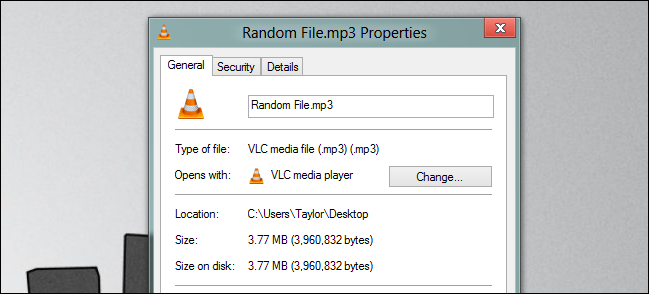¿Tiene documentos o fotografías que no quiere que nadie más encuentre? Siga leyendo para descubrir cómo puede incrustar sus archivos importantes dentro de otros archivos para que nadie sepa que existieron, excepto usted, por supuesto.
Ocultar datos
Dirígete al sitio web de EmbeddedSW y obtén una copia de OpenPuff.
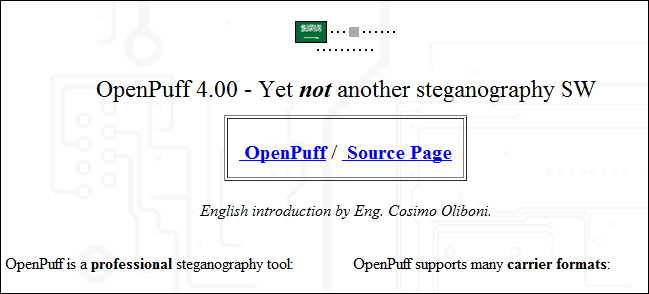
Una vez que se haya descargado, extráigalo y ejecútelo, luego presione el botón Ocultar.
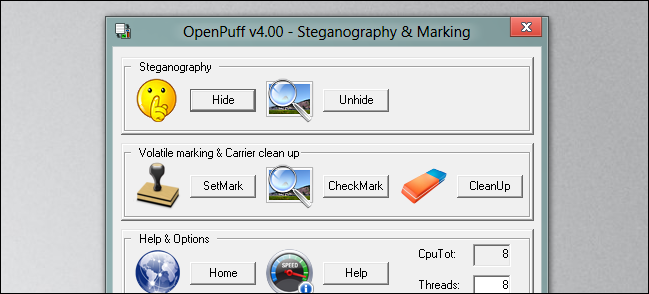
Lo primero que deberá hacer es ingresar 3 contraseñas únicas.
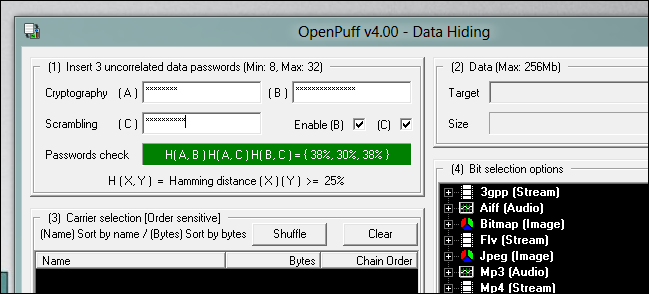
Ahora puede seleccionar el archivo que desea ocultar.
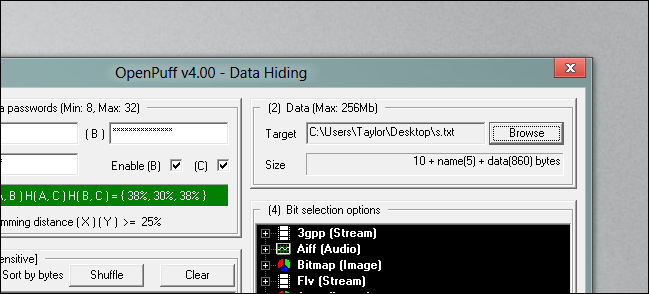
Finalmente, deberá agregar uno o más operadores, estos son los archivos en los que desea ocultar su archivo.
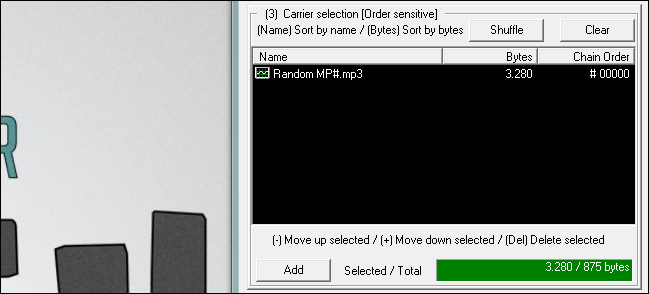
Luego continúe y haga clic en el botón Ocultar datos, se le preguntará dónde desea guardar el nuevo archivo.
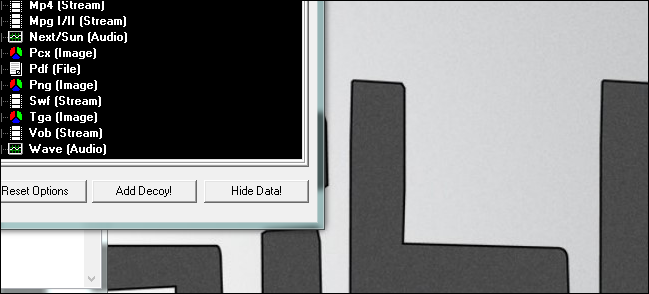
Extrayendo tus archivos
Una vez que sus archivos estén ocultos, probablemente querrá recuperarlos en algún momento, para hacer esto, vuelva a iniciar OpenPuff, esta vez haga clic en mostrar.
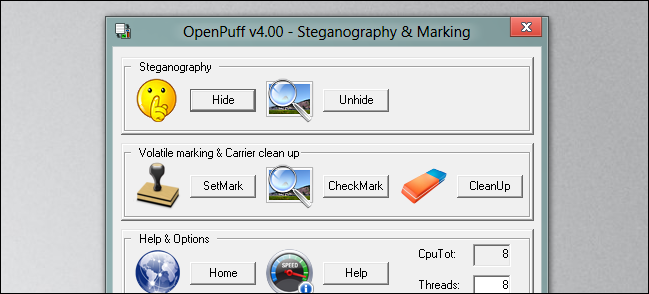
Luego ingrese las contraseñas que usó para ocultar el archivo.
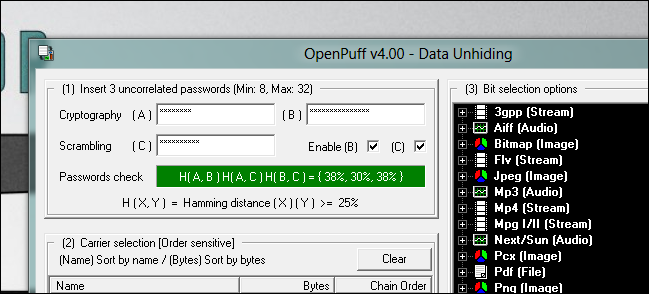
Ahora deberá especificar su Transportista, si utilizó más de uno asegúrese de agregarlos todos en el orden correcto.
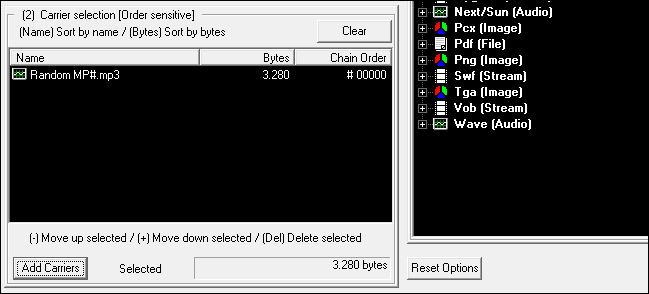
Luego haga clic en el botón Mostrar y seleccione una ubicación para guardar su archivo oculto.
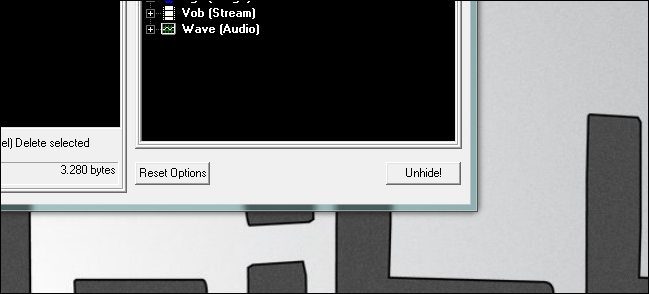
Una vez completado, se le entregará un informe que le indicará el nombre del archivo que estaba oculto.
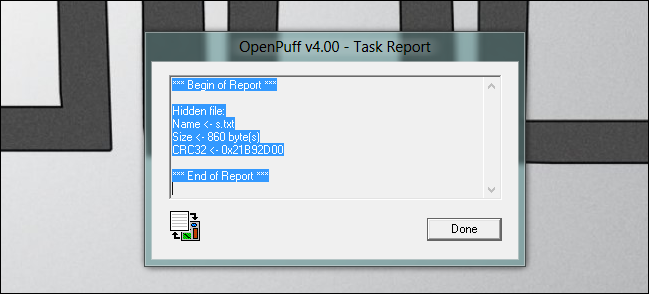
Eso es todo al respecto.